Αριθμητικοί τελεστές - Πολλαπλασιασμός
Τελεστής πολλαπλασιασμού
Ο πολλαπλασιασμός χρησιμοποιεί το *σύμβολο στο Excel.
Πώς να πολλαπλασιάσετε τα κύτταρα:
- Επιλέξτε ένα κελί και πληκτρολογήστε (
=) - Επιλέξτε ένα κελί
- Τύπος (
*) - Επιλέξτε ένα άλλο κελί
- Πατήστε enter
Μπορείτε να προσθέσετε περισσότερα κελιά στον τύπο πληκτρολογώντας (*) μεταξύ των κελιών.
Ας ρίξουμε μια ματιά σε μερικά παραδείγματα.
Τελεστής πολλαπλασιασμού
Ας ξεκινήσουμε με την προσθήκη σε έναν τύπο. Ξεκινήστε με ένα καθαρό φύλλο.
Βήμα βήμα:
- Τύπος
A1(=) - Τύπος
2*2 - Πατήστε enter
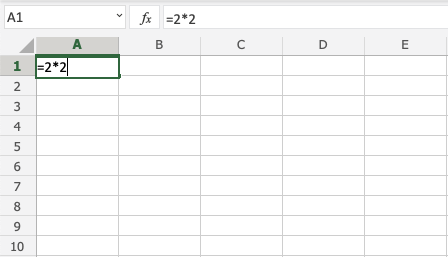
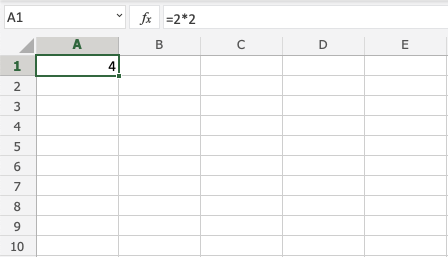
Πολλαπλασιάζοντας δύο κελιά
Ας προσθέσουμε μερικούς αριθμούς για να δουλέψουμε. Πληκτρολογήστε τις ακόλουθες τιμές:
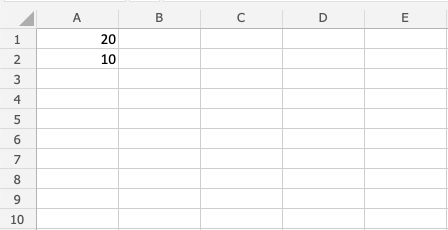
Βήμα βήμα:
- Τύπος
A3(=) - Επιλέγω
A1 - Τύπος (
*) - Επιλέγω
A2 - Πατήστε enter
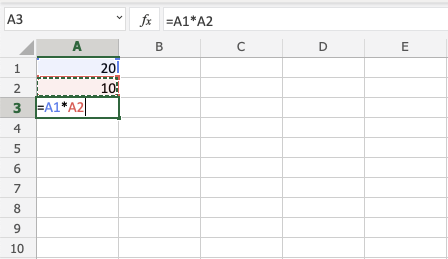
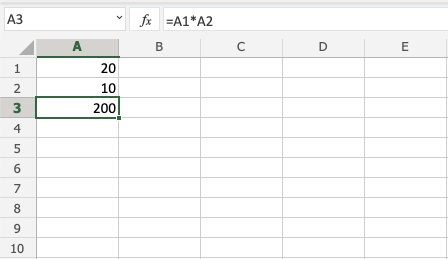
Πολλαπλασιασμός με χρήση της απόλυτης αναφοράς
Μπορείτε να κλειδώσετε ένα κελί και να το πολλαπλασιάσετε με άλλα κελιά.
Πώς να το κάνετε, βήμα προς βήμα:
- Επιλέξτε ένα κελί και πληκτρολογήστε (
=) - Επιλέξτε το κελί που θέλετε να κλειδώσετε και προσθέστε δύο σύμβολα δολαρίου (
$) πριν από τη στήλη και τη γραμμή - Τύπος (
*) - Επιλέξτε ένα άλλο κελί
- Πατήστε enter
- Συμπληρώστε το εύρος
Ας ρίξουμε μια ματιά σε ένα παράδειγμα όπου πολλαπλασιάζουμε B(5)με το εύρος A1:A10 χρησιμοποιώντας απόλυτη αναφορά και τη συνάρτηση συμπλήρωσης .
Πληκτρολογήστε τις τιμές:
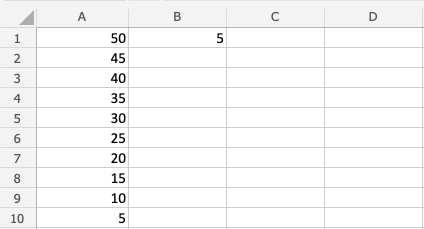
Βήμα βήμα:
- Τύπος
C1(=) - Επιλέξτε
B1τον τύπο σύμβολο δολαρίου πριν από τη στήλη και τη γραμμή$B$1 - Τύπος (
*) - Επιλέγω
A1 - Πατήστε enter
- Γέμισμα
C1:C10
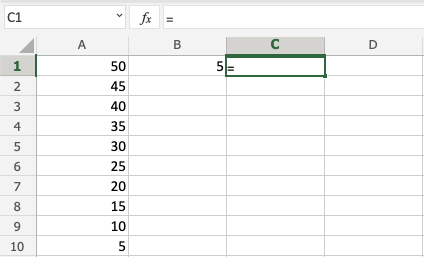
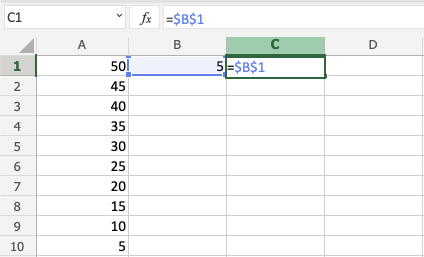
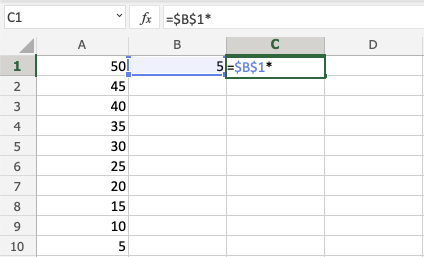
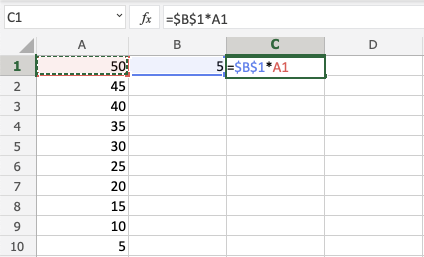
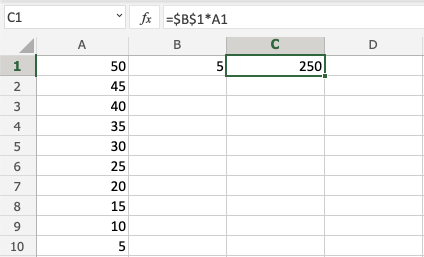
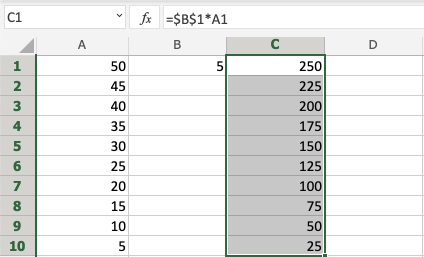
Το έχεις! Χρησιμοποιήσατε με επιτυχία την απόλυτη αναφορά για να πολλαπλασιάσετε B1(5)με το εύρος A1:A10.
